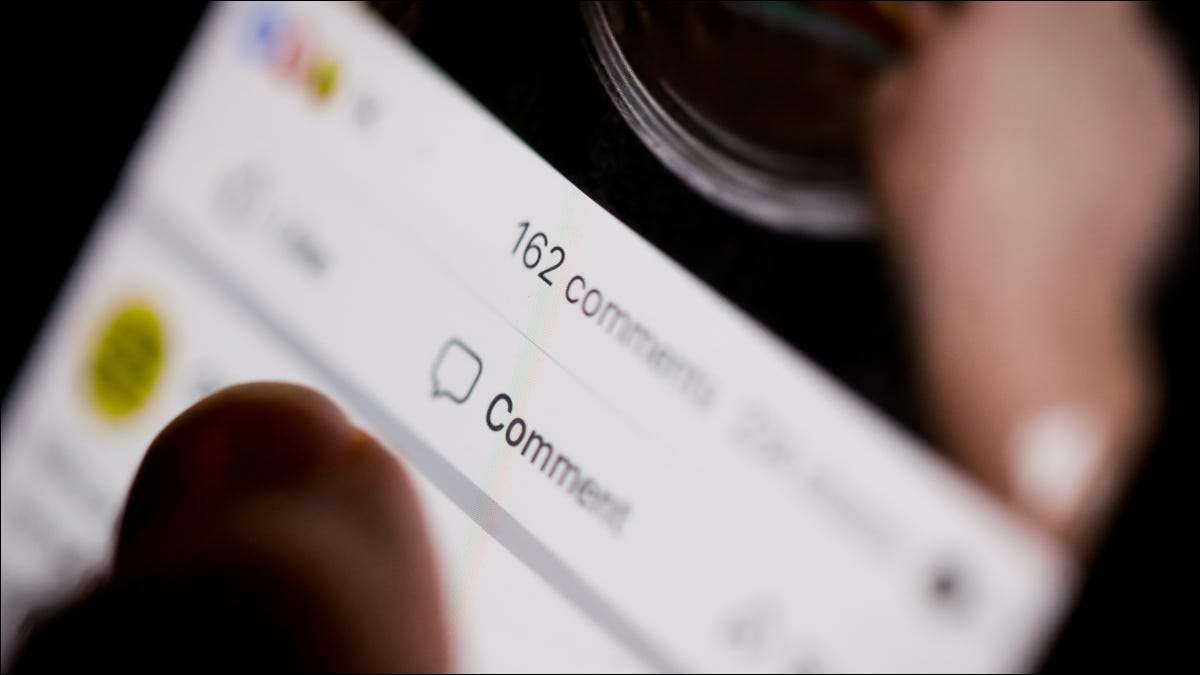Facebook Messenger를 비활성화하는 방법을 궁금해하지만 옵션을 찾을 수 없습니까? 당신은 혼자가 아닙니다. Facebook은 먼저 다른 Facebook 서비스를 비활성화하지 않고 메신저를 사용하지 않도록 설정하기가 다소 어렵게 만들었습니다. 그것이 작동하는 방법은 다음과 같습니다.
Messenger 혼자서 비활성화 할 수 없습니다
Facebook Messenger를 비활성화하려면 Facebook 계정도 사용할 수 없게됩니다. Facebook 계정을 먼저 비활성화하지 않고 메신저를 비활성화하는 옵션은 없습니다.
계정을 비활성화하면 Facebook을 삭제하는 것과는 다릅니다. 계정을 비활성화하면 나중에 로그인하여 나중에 다시 활성화 할 수 있습니다. 귀하는 Oculus 서비스를 포함하여 귀하의 계정이 비활성화 된 동안 페이스 북을 사용할 수 없게됩니다.
메신저가없는 소셜 미디어 플랫폼으로 Facebook을 계속 사용하려면이를 무시해야합니다. 이렇게하는 가장 좋은 방법은 단순히 장치에서 앱을 삭제하는 것입니다. 데스크톱 웹 사이트에서 Facebook 피드의 오른쪽 상단 모서리에 통신 요청이 계속 표시됩니다.
또한 다른 메신저 사용자에게도 계속 발견 될 수 있습니다. 친구가 서비스에 가입했고 익살을 줄 수있는 것을 볼 수 있습니다. 메신저 설정에서 "활성 상태"를 사용하여 온라인 상태가 될 때 숨길 수 있습니다.
Facebook Messenger를 비활성화하는 방법
계속하기 전에 장치에 Facebook Messenger에 로그인했는지 확인하십시오. 기계적 인조 인간 스마트 폰, iPhone 또는 iPad. , 아니면 그 바탕 화면의 페이스 북의 메신저 앱. 이 앱 중 하나를 사용하여 메신저를 비활성화해야합니다.
Facebook Messenger를 비활성화 할 준비가되었다고 결정한 경우 먼저 필요할 것입니다. Facebook 웹 사이트 또는 앱을 사용하여 Facebook 계정 비활성화 ...에 그렇게하면 로그 아웃하면 Facebook Messenger 앱으로 돌아가십시오.
Android, iPhone 또는 iPad 또는 Desktop 용 메신저에서 메신저를 사용하는지 여부에 관계없이 비활성화 지침은 동일합니다.
채팅 탭에서 창 또는 화면의 왼쪽 상단 모서리에있는 프로필 사진을 누릅니다.
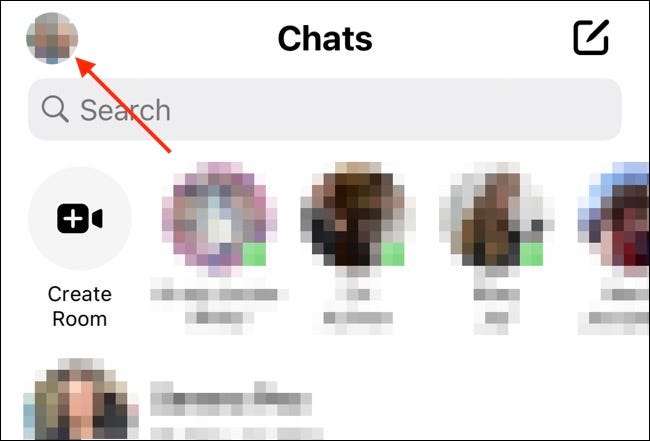
"법률 & amp; 화면 하단에있는 정책 ".
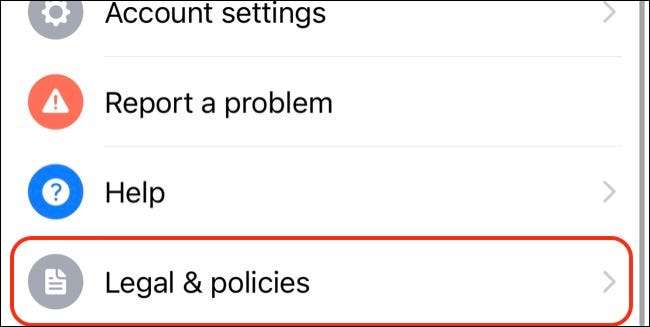
"메신저 비활성화"를 탭한 다음 "비활성화"를 누릅니다.
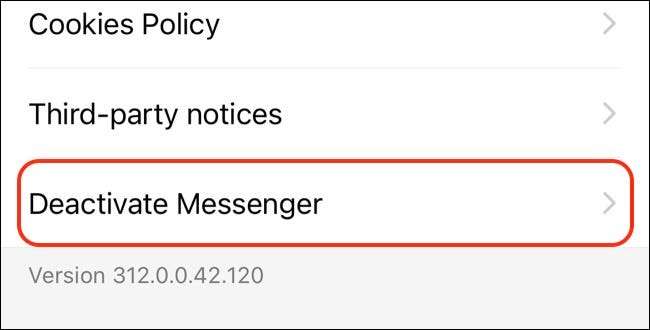
암호를 입력 한 다음 "계속"버튼을 입력하십시오.
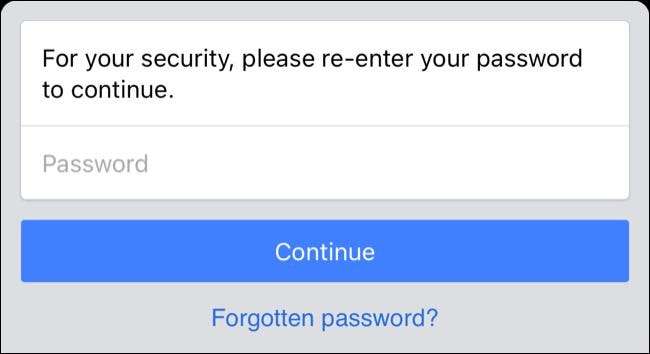
Big Blue "비활성화"버튼을 사용하여 Facebook Messenger를 비활성화하십시오.
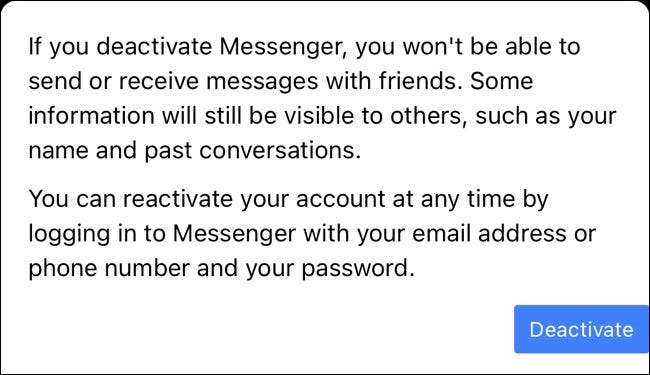
Facebook Messenger를 다시 활성화하는 방법
미래의 메신저 계정을 사용자 이름과 암호로 Facebook Messenger에 다시 로그인하여 향후 Messenger 계정을 다시 활성화 할 수 있습니다. 단순한!
Facebook Messenger의 대안
Facebook Messenger를 개인 정보 보호 정책상의 이유로 나가면 암호화 된 메시징 응용 프로그램을 살펴 보려면됩니다. 그레이트가 있습니다 개인 정보 중심의 대체 메시징 앱 ...에
신호는 훌륭한 선택입니다 양쪽 끝에서 암호화 된 메시징의 경우. 따르다 신호 채팅을 확보하는 가이드 궁극적 인 마음의 평화를 위해.